fengniao.com. All rights reserved . 北京蜂鸟映像电子商务有限公司(蜂鸟网 FENGNIAO.COM)版权所有
京ICP证 150110号 京ICP备 15000193号-2
违法和未成年人不良信息举报电话: 13001052615
举报邮箱: fengniao@fengniao.com
照片的色彩太过平淡会削弱照片的表现力,为了使画面的色彩更加具有视觉冲击力,可以利用Camera Raw中“HSL/灰度”对颜色进行独立调整的功能,来加强画面中的部分区域色彩,使画面呈现出强烈的冷暖色对比,由此来打造出具有感染力的风景照。
1、打开文件
运行Photoshop CS6应用程序,在Camera Raw窗口中打开随书光盘素材�6�6.dng文件,在图像预览窗口中可以看到照片的色彩太过平淡,可以利用强烈的冷暖对比来使画面的色彩更加具有视觉冲击力。
2、设置“HSL/灰度”选项卡
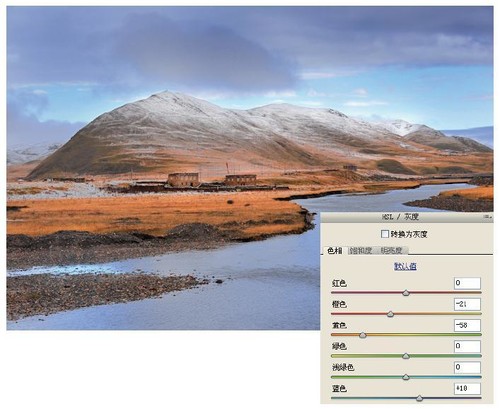
单击“HSL/灰度”按钮,切换至“HSL/灰度”选项卡,在“色相”标签中设置“橙色”选项为-21,“黄色”选项为-58,“蓝色”选项为18,使画面中的天空与大山的颜色对比增强。
3、设置“HSL/灰度”选项卡
继续对“HSL/灰度”选项卡进行设置,单击“饱和度”标签,设置该标签下“橙色”选项的参数为16,“蓝色”选项的参数为38,完成后单击“明亮度”,切换至“明亮度”标签,在该标签下拖曳“浅绿色”选项下的滑块到-50的位置,调整“蓝色”选项的滑块到-6的位置,在图像预览窗口中可以看到设置后的画面效果。
4、设置“基本”选项卡
单击Camera Raw窗口中的“基本”按钮,切换至“基本”选项卡中,拖曳“对比度”选项下的滑块到62的位置,向右拖曳“自然饱和度”选项的滑块到10的位置,提高画面的对比度和自然饱和度,使画面中的天空和群山更加具有层次。
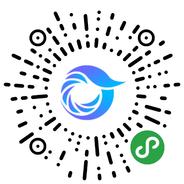
打开微信,点击底部的“发现”,使用
“扫一扫”即可将网页分享至朋友圈。